- Esvaziar Lixo
- Excluir aplicativo de e-mail
- Limpar cache no Mac
- Obtenha mais armazenamento no Mac
- Faça o Chrome usar menos RAM
- Onde está o Utilitário de Disco no Mac
- Verifique o histórico no Mac
- Control + Alt + Excluir no Mac
- Verifique a memória no Mac
- Verifique o histórico no Mac
- Excluir um aplicativo no Mac
- Limpe o cache do Chrome no Mac
- Verifique o armazenamento no Mac
- Limpe o cache do navegador no Mac
- Excluir favorito no Mac
- Verifique a RAM no Mac
- Exclua o histórico de navegação no Mac
Como desinstalar o Adobe no Mac por meio de 2 procedimentos eficazes
 atualizado por Lisa Ou / 26 de outubro de 2023 09:15
atualizado por Lisa Ou / 26 de outubro de 2023 09:15Oi, pessoal! Terminei de usar o Adobe, incluindo seus programas associados. Não preciso mais deles e decidi desinstalá-los. No entanto, estou recebendo a mensagem de erro O item “Adobe” não pode ser movido para a lixeira porque está aberto. Acontece que o programa nem foi lançado! Você pode me ajudar a desinstalar o Adobe no Mac? Agradeço antecipadamente!
O problema que você está enfrentando agora é muito estressante. Se você não conseguir desinstalar o Adobe do seu Mac, ele continuará ocupando espaço de armazenamento. Não deixe isso acontecer por muito tempo! Felizmente, preparamos métodos que podem ajudá-lo. Veja-os abaixo.
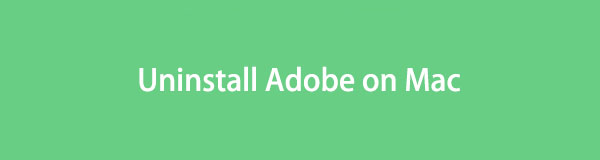

Lista de guias
Parte 1. Como desinstalar manualmente o Adobe no Mac
O Mac possui uma maneira integrada de desinstalar programas instalados nele. Você pode usar a ferramenta Launchpad ou Finder para descobrir como desinstalar o Adobe Acrobat Reader no Mac e programas Adobe relacionados.
Antes de prosseguirmos com a desinstalação da Adobe, há uma coisa que precisamos garantir. Você deve garantir que o programa não esteja sendo executado no sistema Mac. É para evitar encontrar O item “Adobe” não pode ser movido para a lixeira porque está aberto mensagem de erro. Siga os procedimentos detalhados abaixo para saber como forçar o encerramento da Adobe. Ir em frente.
A melhor maneira de forçar o encerramento da Adobe é monitor de atividade. Você só precisa iniciar a ferramenta integrada. Depois disso, os programas ou arquivos são executados em segundo plano no Mac. Por favor localize o adobe programas e seus arquivos associados. Clique no X ícone depois para forçar o encerramento deles.
Alternativamente, você pode usar o Mac Dock para forçar o encerramento da Adobe. Você só precisa localizar o adobe programa e clique profundamente nele. As opções aparecerão na parte superior do ícone. Por favor escolha o Forçar Encerrar or desistir botão nas opções.
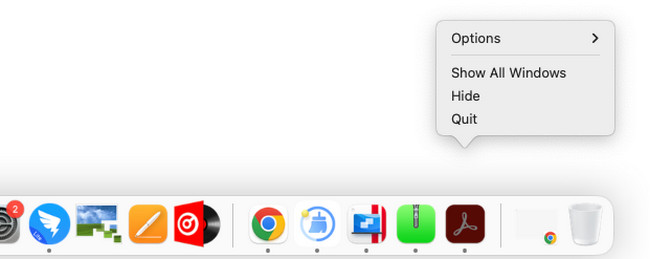
Depois de garantir que o Adobe esteja fechado, é hora de desinstalá-lo. Neste processo, você pode usar a ferramenta Finder do seu Mac. O bom dessa ferramenta é que seus arquivos ficam organizados nela. Neste caso, você terá acesso a todos os programas relacionados à Adobe. Agora, vamos desinstalá-los. Aprenda como desinstalar o Adobe Creative Cloud no Mac e outros programas relacionados abaixo.
Caminho 1: A maneira mais fácil de desinstalar um programa de download, como o Adobe, é através do Mac Launchpad. Você só precisa clicar Launchpad no Mac Dock para lançá-lo. Depois disso, localize o local do adobe programa. aperte o Opção chave depois. Você verá os programas que irão balançar. Clique no X ícone e uma pequena janela será mostrada. Clique no Apagar botão mais tarde para desinstalar o programa.
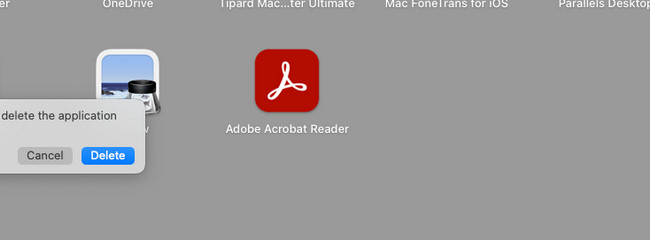
Caminho 2: Alternativamente, você pode usar o em destaque ferramenta no Mac. Marque seu ícone no Dock para iniciá-lo no seu Mac. Depois disso, você verá os arquivos salvos recentemente no seu Mac. Por favor selecione o Aplicação pasta no lado esquerdo da interface principal. Localize o adobe programas e clique com a tecla Control pressionada neles. Escolha o Mover para o Lixo botão depois. Posteriormente, digite o nome e a senha do Administrador para confirmar a ação.
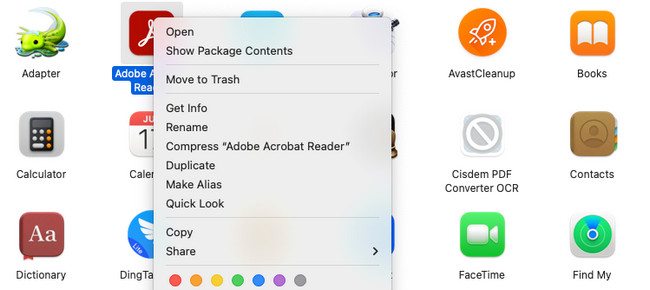
Parte 2. Como desinstalar o Adobe no Mac via FoneLab Mac Sweep
Além de desinstalar manualmente o Adobe, você pode usar a ferramenta alternativa comprovada e testada. Você pode usar Varredura do FoneLab Mac. Ele pode desinstalar o Adobe Flash Player no Mac e outros arquivos Adobe relacionados. Inclui os arquivos associados ao baixar a ferramenta.
Além disso, esta ferramenta de terceiros também pode esvaziar a lixeira no Mac. Nesse caso, você liberará espaço no seu Mac se os arquivos excluídos não forem excluídos permanentemente. Além disso, este software pode ocultar e criptografar seus arquivos. Nesse caso, ninguém poderá acessar seus arquivos sem o seu consentimento ou sem você saber.

Com o FoneLab Mac Sweep, você limpará arquivos inúteis do sistema, e-mail, foto e iTunes para liberar espaço no Mac.
- Gerencie fotos semelhantes e arquivos duplicados.
- Mostre o status detalhado do Mac com facilidade.
- Esvazie a lixeira para obter mais armazenamento.
Veja abaixo como desinstalar o Adobe Flash Player no Mac e outros programas associados à Adobe com Varredura do FoneLab Mac. Ir em frente.
Passo 1Baixe FoneLab Mac Sweep no seu Mac. Por favor clique no Download grátis botão em seu site oficial. Depois disso, você só precisa configurá-lo. Para fazer isso, arraste e solte no Mac Aplicação pasta. Mais tarde, clique duas vezes no ícone do FoneLab Mac Sweep para iniciá-lo imediatamente. Familiarize-se com o software antes de qualquer outra coisa.
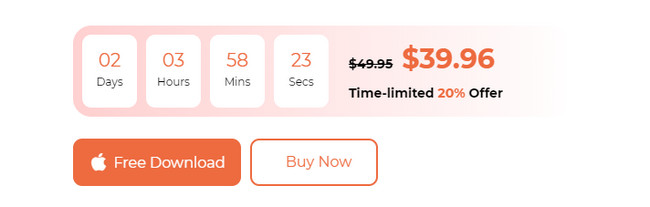
Passo 2Os ícones Status, Cleaner e Toolkit serão mostrados. Você só precisa escolher o Kit de ferramentas ícone à direita para ver o recurso que pode ajudá-lo a desinstalar o Adobe. Depois disso, você verá 6 recursos adicionais da função principal. Como você desinstalará um programa, que é o Adobe, clique no botão Desinstalar botão entre todas as opções.
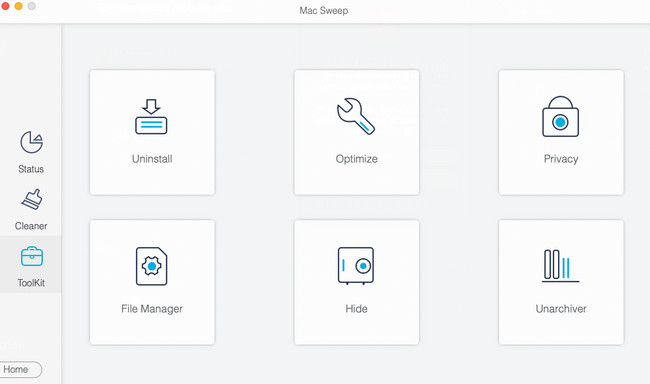
Passo 3A ferramenta irá lembrá-lo do processo, apresentando uma breve discussão sobre ele. Por favor clique no Escanear botão sob o nome do recurso. O software localizará todos os programas no seu Mac apenas por alguns segundos. Aguarde até que o processo seja concluído. Se os resultados não forem suficientes para você, clique no botão Rescan botão.
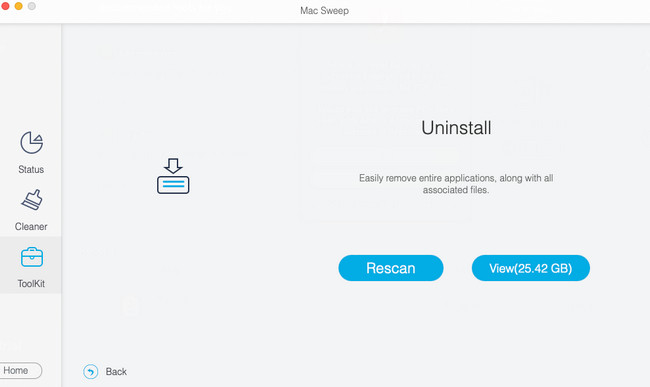
Passo 4Os resultados serão divulgados no Ver botão. Clique no botão para ver todos os resultados do processo de digitalização. Você os verá na próxima interface.
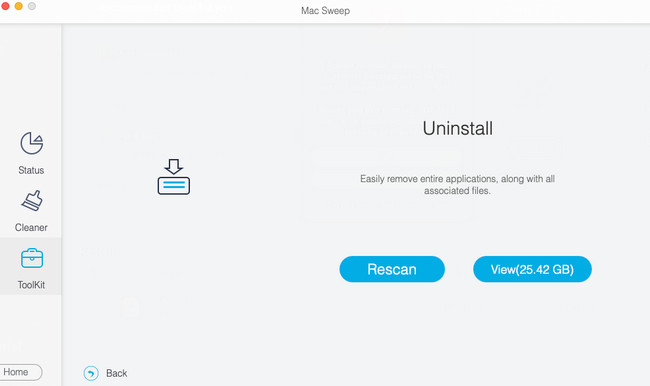
Passo 5À esquerda, localize os programas Adobe. Depois disso, você verá o programa e seus arquivos associados à direita. Selecione todas as opções e clique no botão peixe de água doce botão depois. O processo de exclusão começará imediatamente. Você só precisa ter paciência e esperar pelos melhores resultados.
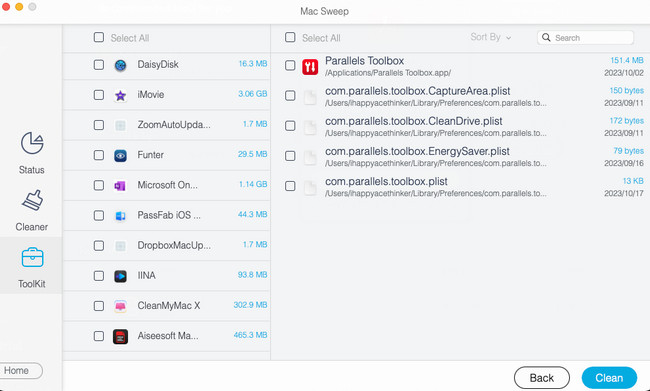

Com o FoneLab Mac Sweep, você limpará arquivos inúteis do sistema, e-mail, foto e iTunes para liberar espaço no Mac.
- Gerencie fotos semelhantes e arquivos duplicados.
- Mostre o status detalhado do Mac com facilidade.
- Esvazie a lixeira para obter mais armazenamento.
Parte 3. Perguntas frequentes sobre como desinstalar o Adobe no Mac
1. Como desinstalo a pasta Adobe?
Ao baixar o Adobe em seu Mac, muitas pastas serão criadas. Esses arquivos geralmente ficam ocultos. Para vê-los e excluí-los, você só precisa usar o Finder. Depois disso, clique no Go botão na parte superior e escolha o Ir para a Pasta botão. Posteriormente, pesquise individualmente as pastas ~/Library/Application Support, ~/Library/Preferences, /Library/LaunchAgents, /Library/LaunchDaemons, /Library/PrivilegedHelperTools. Arraste a pasta para o Lixeira para excluí-los.
2. Perderei tudo se desinstalar o Adobe Acrobat?
Ao desinstalar o Adobe Acrobat, você não perderá tudo. Você só perderá o programa no seu Mac. Mas os arquivos, como PDFs, que você criou a partir dele não serão excluídos. Eles só desaparecerão do seu Mac depois que você os excluir manualmente.
Esperamos tê-lo deixado satisfeito com os métodos que preparamos para você desinstalar o Adobe. Não hesite em nos perguntar se tiver mais problemas com o seu Mac. Teremos prazer em ajudá-lo. Além disso, considere nossa ferramenta, Varredura do FoneLab Mac, se você quiser libere espaço no seu Mac. Obrigado!

Com o FoneLab Mac Sweep, você limpará arquivos inúteis do sistema, e-mail, foto e iTunes para liberar espaço no Mac.
- Gerencie fotos semelhantes e arquivos duplicados.
- Mostre o status detalhado do Mac com facilidade.
- Esvazie a lixeira para obter mais armazenamento.
